Situatia Cererilor de Cumparare
Apelati functia Logistics->Cumparari, sectiunea Rapoarte->Situatia Cererilor de Cumparare
1. Actionati butonul  (F1) in campul BU si selectati Business Unit-ul pentru care doriti afisarea Raportului.
(F1) in campul BU si selectati Business Unit-ul pentru care doriti afisarea Raportului.
2. Alegeti optiunile de selectie dorite (aveti posibilitatea de a selecta o optiune, mai multe optiuni sau niciuna):
a. Sectiunea Afisare
Den.completa produs - bifati pentru afisarea Denumirii Complete a Produsului;
Cereri valorice - bifati pentru afisarea Referatelor Valorice;
Sortare cumparator - bifati Sortare Cumparator daca doriti ordonarea Cererilor de Cumparare dupa Cumparator.
b. Sectiunea Cereri
O Cerere - selectati un anumit Numar de Cerere sau toate;
Perioada Cerere - selectati Perioada pentru care doriti situatia;
Un Solicitant - selectati un anumit Solicitant sau toti;
Centru de Cost - alegeti o Zona/un Purtator sau toate/toti;
O Comanda - selectati o Comanda de Cumparare sau toate;
Stare Cerere - selectati o anumita Stare sau toate.
c. Sectiunea Comenzi
O Comanda - selectati un anumit Numar de Comanda sau toate;
Perioada Comanda - selectati Perioada pentru care doriti situatia;
Un Furnizor - selectati un anumit Furnizor sau toti;
Un Cumparator - selectati un anumit Cumparator sau toti;
Stare Cerere - selectati o anumita Stare sau toate.
d. Sectiunea Facturi
Interval - selectati un interval de Numere sau toate;
Serie Factura - selectati o Serie de Factura sau toate;
Perioada Factura - selectati Perioada pentru care doriti situatia.
e. Sectiunea Receptii
Interval - selectati un interval de Numere sau toate;
Perioada Receptie - selectati Perioada pentru care doriti situatia.
Nota: Raportul va fi executat conform selectiei realizate.
3. Actionati butonul 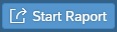 pentru executia Raportului.
pentru executia Raportului.
Pentru mai multe informatii studiati documentatia generala, la adresa docserp.emsys.ro sau apelati la suport.